スマートフォンを使っていて、長いウェブページやアプリの画面を保存したいと思うことはよくありますよね。しかし、通常のスクリーンキャプチャ機能では、表示されている範囲しかキャプチャできません。例えば、電源ボタンとボリュームダウンボタンを同時に押すことでスクリーンショットが撮れますが、これでは表示範囲内だけです。
通常のスクリーンキャプチャの限界
多くのAndroidデバイスでは、電源ボタンとボリュームダウンボタンを同時に押すことでスクリーンショットを撮ることができます。しかし、この方法では画面に表示されている範囲しかキャプチャできず、長いウェブページやアプリの全体を保存するのには不便です。
キャプチャ範囲を拡大
スクリーンショットを撮った後、編集画面で「キャプチャ範囲を拡大」というオプションを選ぶことができます。これにより、ページの途中まで追加でキャプチャすることが可能ですが、非常に長いページの場合、最下部まで完全にキャプチャすることは難しいです。
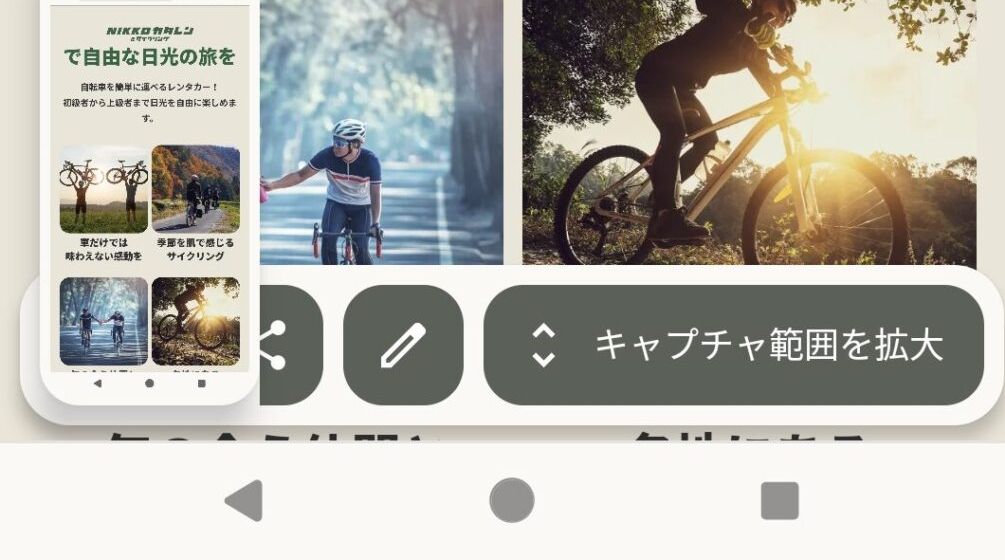
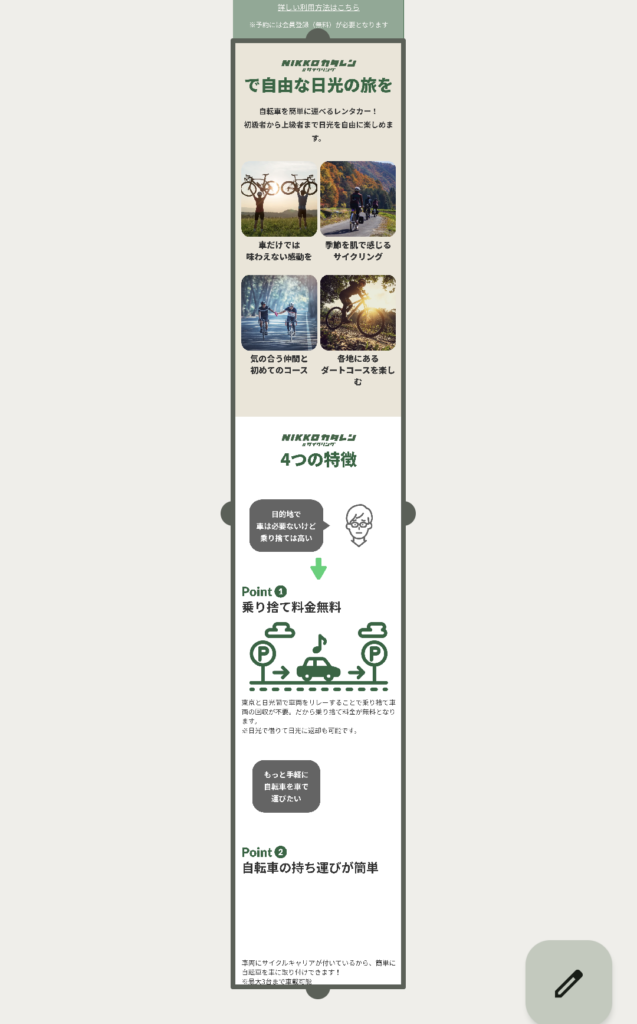
PDFでの印刷も不完全
Chromeのメニューから「印刷」を選び、ページ全体をPDFで保存する方法もあります。しかし、この方法ではページのレイアウトが崩れたり、意図しない箇所でページが分割されたりすることが多く、理想的な結果を得るのは難しいです。
解決策:ロングスクリーンショット機能
そこでおすすめしたいのが、Chromeブラウザの「ロングスクリーンショット」機能です。この機能を使うことで、ウェブページ全体をキャプチャすることができます。
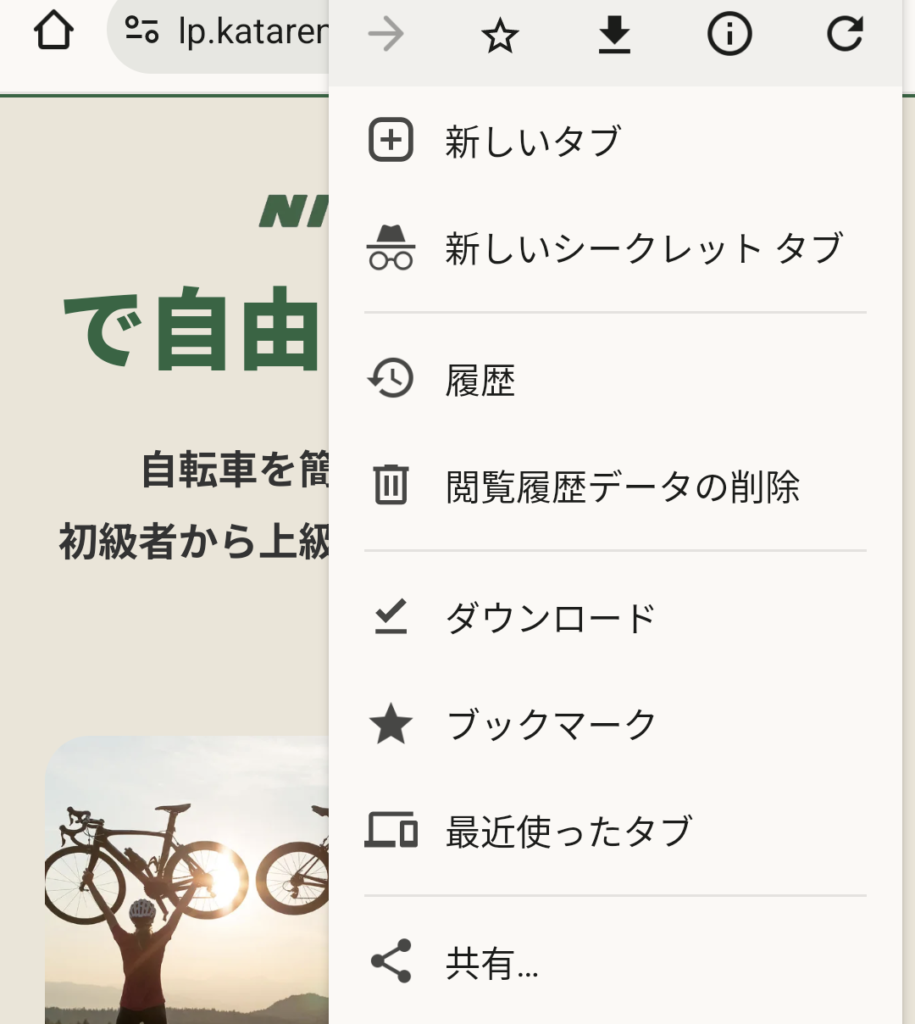
手順
- Chromeメニューを開く:まず、キャプチャしたいページをChromeで開き、右上のメニューボタンをタップします。
- 共有を選択:メニューから「共有」を選びます。
- ロングスクリーンショットを選ぶ:共有オプションの中にある「ロングスクリーンショット」をタップします。
- キャプチャ範囲を選ぶ:ページの上部から下部までの範囲を選び、キャプチャを実行します。
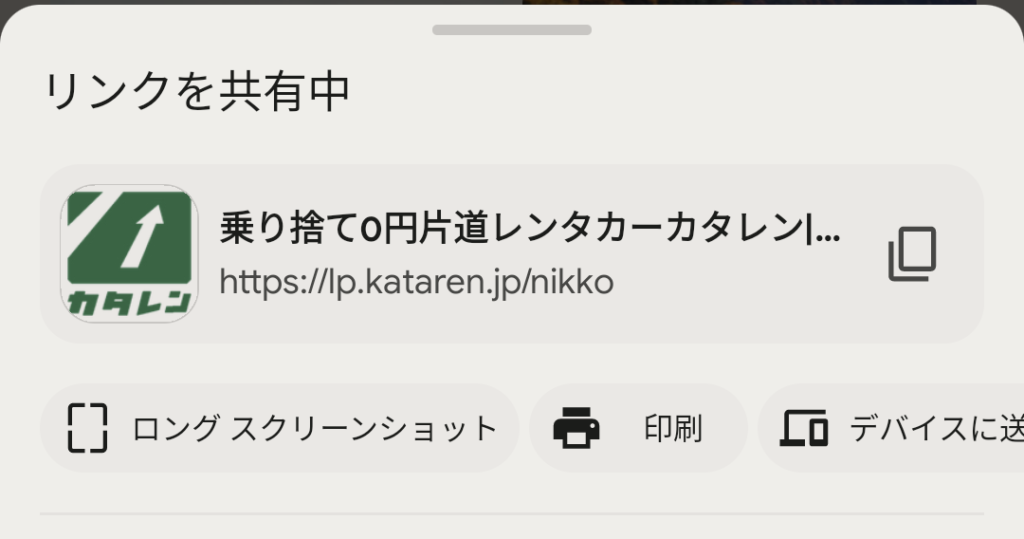
この方法を使えば、ページの最上部から最下部までを一つの画像として保存することができます。専用アプリをインストールする必要もなく、標準のブラウザ機能を活用するだけで簡単に長いページのスクリーンショットが撮れるのです。
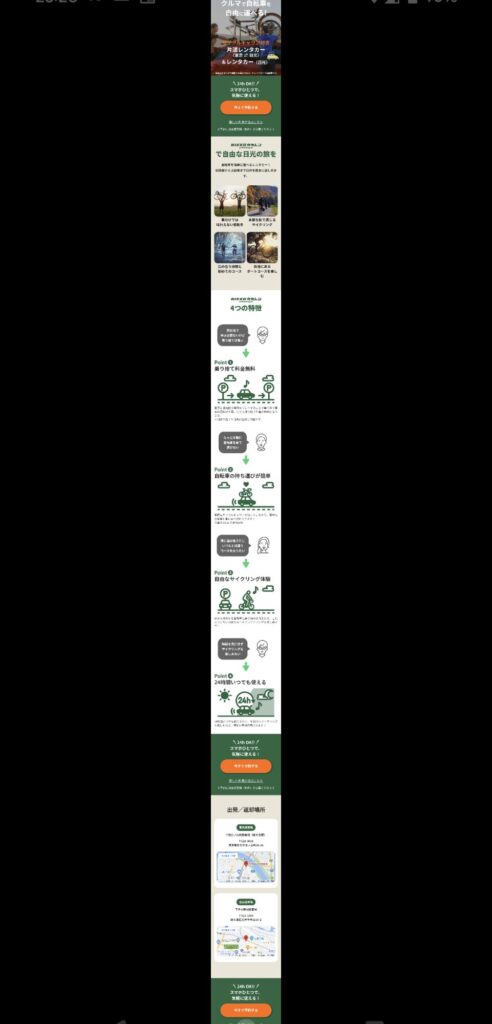
まとめ
長いウェブページやアプリの画面を一つの画像として保存するのに、専用アプリは必要ありません。Chromeブラウザの「ロングスクリーンショット」機能を使えば、誰でも簡単にページ全体をキャプチャすることができます。これで、重要な情報を漏れなく保存でき、仕事やプライベートでの利用がさらに便利になります。ぜひ一度試してみてください!
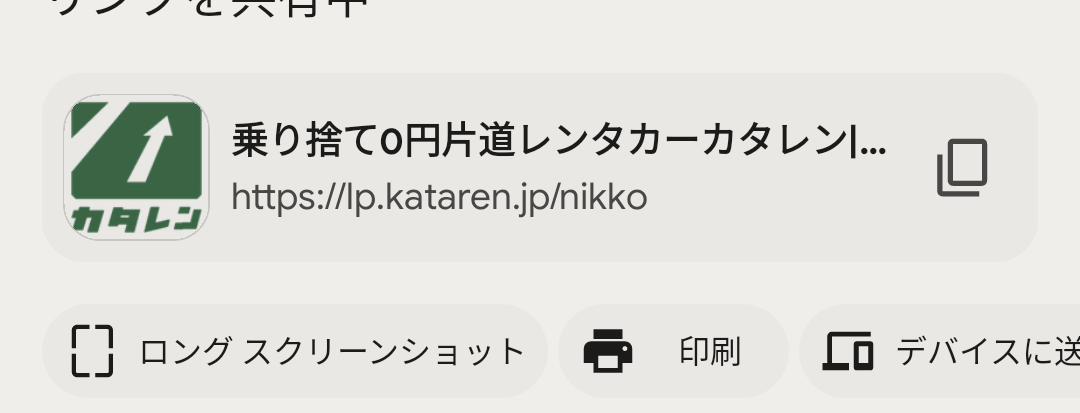


コメント